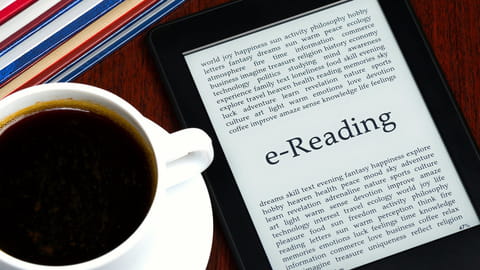
ebook : comment télécharger et lire des fichiers EPUB
ebook : comment télécharger et lire des fichiers EPUB
Les fichiers au format EPUB sont des livres sous forme numérique, faciles à télécharger, à copier et à emporter. Vous pouvez les lire sur une liseuse, mais aussi sur un PC, un Mac, un iPhone, un iPad, une tablette ou un smartphone Android.
Romans, essais, BD, guides techniques, ouvrages illustrés en tous genres et livres audio… les fichiers EPUB (ePub ou .epub) mettent à votre portée des millions d'ouvrages gratuits ou payants, en français, en anglais et dans bien d'autres langues. Beaucoup de nouveautés qui sortent en librairie sont à présent disponibles au format numérique, les best-sellers vous sont même proposés au format audio. Les ebooks payants sont, eux, souvent moins chers que leur équivalent papier.
Tout n'est certes pas parfait. On va le voir, l'informatique a aussi ses côtés fâcheux. Mais vous ne risquez rien à tenter l'aventure. Vous disposez forcément d'un appareil pour lire ces ouvrages numériques, qui s'adaptent à tous les appareils. Les applis de lecture sont gratuites, et souvent déjà préinstallées sur votre smartphone ou tablette. Et si vous hésitez à investir quelques euros dans un ouvrage, piochez-en un dans le catalogue des ouvrages tombés dans le domaine public. Ou alors, empruntez le dernier roman à la mode à votre bibliothèque ou médiathèque municipale, c'est gratuit !
Qu'est-ce qu'un fichier EPUB ?
EPUB (contraction de electronic publication) est un format de fichier standardisé pour diffuser des ebooks, autrement dit des livres "électroniques" (plus exactement, des livres numériques). Les fichiers portent l'extension .epub, par exemple UnRoman.epub. L'EPUB est au livre ce que le MP3 est à la musique : un format standard qui a permis la diffusion numérique des œuvres sur un large éventail d'appareils.
Des livres pour ordinateurs, smartphones, tablettes et liseuses
Un EPUB vous promet une lecture agréable sur tout type d'écran, que vous utilisiez une tablette, un smartphone, un ordinateur fixe ou portable ou, encore mieux, une liseuse spécialisée avec son écran en nuances de gris. Ces liseuses ont, entre autres, l'avantage d'offrir le meilleur confort de lecture, même en plein soleil. Elles sont capables comme une tablette tactile d'embarquer dans leur mémoire des milliers de livres numériques.
EPUB : un affichage du texte dynamique
Pour un roman ou tout autre livre "100% texte" ou très peu illustré, la mise en page s'effectue à la volée à l'ouverture du fichier EPUB, en fonction de la taille de votre écran et de la police de caractères que vous choisissez. Si vous grossissez les caractères, un roman de 300 pages peut fort bien en faire 380 l'instant d'après ! C'est ce qu'on appelle un affichage de taille variable ou dynamique (reflowable layout en anglais), et c'est vraiment pratique. Les fichiers PDF, souvent en concurrence avec les fichiers EPUB, n'ont pas naturellement cette faculté ; pour une lecture 100% texte sur petit écran, si un site Web vous propose le téléchargement d'un ebook gratuit en différents formats, préférez donc le format EPUB.
Un affichage fixe pour les BD
Certaines applications acceptent aussi le format EPUB3, c'est-à-dire qu'elles savent adopter si nécessaire, et comme dans un PDF, un affichage à taille fixe (fixed layout) pour des mises en page plus complexes respectant fidèlement celle de l'original, une BD ou un magazine, par exemple – les EPUB illustrés sont rarement agréables à consulter sur une liseuse, si tant est qu'elle les accepte. L'EPUB3 prend aussi en charge les contenus multimédias tels que les vidéos et certains livres audio.
Lire des livres EPUB sur tous les appareils
Autre avantage des ebooks, qui n'est certes pas spécifique au format EPUB : si vous utilisez sur tous vos écrans une application gérée par le même éditeur, votre bibliothèque numérique devient accessible sur tous vos appareils, connectés ou non à Internet. Vous pourrez commencer la lecture d'un roman sur votre tablette le soir à la maison, et la poursuivre le lendemain matin sur votre smartphone dans les transports en commun : l'appli mobile ouvrira le livre exactement là où vous en étiez (le numéro de page est sauvegardé sur Internet). Très appréciable, enfin : chez les libraires en ligne, vous pouvez souvent lire quelques pages d'un ebook avant de l'acheter.
Tout serait donc parfait si plusieurs soucis ne venaient contrarier le plaisir de lire sur écran. D'abord, les applications ne gèrent pas toujours très bien toutes les subtilités des fichiers EPUB (limitations, bugs, régressions d'une version à l'autre, impossibilité d'afficher les EPUB illustrés…). Ensuite, et surtout, il y a les DRM…
C'est quoi un fichier EPUB avec DRM ?
Si l'on trouve de nombreux ebooks non protégés au format EPUB, téléchargeables gratuitement et en toute légalité, les derniers best-sellers sont évidemment vendus. Chaque éditeur protège alors ses ebooks par des verrous plus ou moins contraignants. On appelle ces protections des DRM, pour Digital Rights Management (gestion des droits numériques). Notez qu'à moins d'être un mastodonte comme Amazon ou Apple, ce n'est pas le libraire en ligne qui vous impose un type de DRM, mais l'éditeur de l'ouvrage.
Afin de vous empêcher de diffuser illégalement un ebook acheté, le fichier EPUB ou PDF est le plus souvent crypté et lié à vos compte et mot de passe, ce qui en limite par exemple les possibilités de prêt, voire les interdit. Les DRM peuvent également empêcher ou limiter l'impression ou les copier-coller du texte. Chez certains libraires ou bibliothèques, on trouve plutôt des marquages ou tatouages numériques (watermarking) qui, sans verrouiller le transfert et la lecture du fichier EPUB, insèrent des marques visibles ou invisibles dans les pages de l'ebook pour en assurer la traçabilité.
- Pour les fichiers EPUB et PDF, les verrous les plus répandus sont ceux conçus par la société américaine Adobe : le logiciel de gestion des DRM s'appelle Adobe Digital Edition, certains sites y font référence sous le nom de verrous ACS (Adobe Content Server), et le fichier donnant l'autorisation d'accès au livre porte l'extension .acsm. Ces DRM Adobe sont gérés par Kobo by Fnac et de nombreux e-libraires et groupement de libraires indépendants, de même que par la plupart des liseuses, hormis celles d'Amazon.
- Vous rencontrerez aussi les verrous CARE (Content & Author Right Evironment) et Readium LCP, notamment dans certaines bibliothèques publiques qui vous prêtent des ebooks au format EPUB.
Il existe également des formats d'ebooks différents de l'EPUB, dont le format Kindle AZW des ebooks vendus par Amazon ; mais aussi le format des livres achetés sur la boutique Apple pour une lecture sur les seuls appareils de la marque ; les formats spécifiques aux BD ou qui interdisent le téléchargement et obligent à une lecture en streaming... Une situation que l'on pourrait résumer en trois points :
- Format EPUB, DRM Adobe, format Kindle, Apple et on en passe… en tant que consommatrice ou consommateur d'ebooks payants, vous aurez un jour ou l'autre à gérer ces problèmes techniques. Privilégier un seul e-libraire ou groupe de libraires et s'en tenir aux solutions de lecture qu'il préconise évite bien souvent les soucis.
- Les fichiers EPUB non protégés sont lisibles sur tous les appareils (liseuses, ordinateurs, smartphones, tablettes), moyennant parfois quelques manipulations avant transfert dans la mémoire de l'appareil, notamment pour convertir un EPUB pour le transférer sur une liseuse Amazon Kindle.
- Les ebooks protégés, eux, ne sont pas tous au format EPUB, et quand bien même ce serait le cas dans votre bibliothèque, ils n'embarquent pas tous la même protection, selon leur provenance. Lorsque vous achetez des livres numériques avec DRM, vous n'êtes donc pas libre d'utiliser l'application, voire l'appareil de votre choix pour les lire. Un ordinateur peut être utile pour convertir et/ou passer l'ouvrage de l'un à l'autre.
Comment télécharger des ebooks gratuits en français ?
Intérêt non négligeable des fichiers EPUB et de certains formats de fichiers concurrents : une vaste bibliothèque d'ouvrages gratuits, notamment de grands classiques tombés dans le domaine public.
Voici quelques sites où télécharger des ebooks gratuits en toute légalité. Pour un même ouvrage, plusieurs formats sont parfois proposés. Afin que l'affichage s'adapte à votre écran, privilégiez le format EPUB pour la lecture de romans sur tous les appareils ou presque. Pour une lecture avec une application Amazon Kindle ou une liseuse Kindle, si le format AZW n'est pas proposé, prenez le format Mobi. Les librairies en ligne vous proposent également souvent des ouvrages gratuits, par exemple celle de la Fnac.
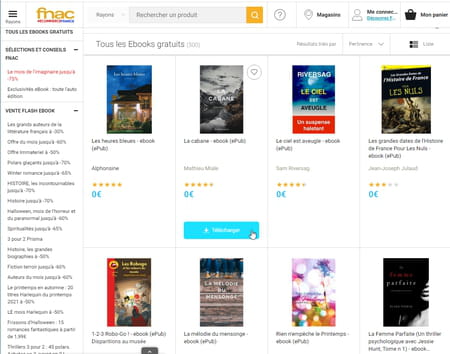
Comment lire un fichier EPUB ?
Le format de fichier EPUB est très répandu pour la diffusion d'ouvrages numériques dans toutes les langues, dont bien sûr le français. Avec quelle application ouvrir ces fichiers ? Vous avez le choix de l'application si l'ebook n'est pas protégé par des verrous numériques. En revanche, votre choix devient plus limité – parfois réduit à une seule solution, disponible heureusement sur différents types d'appareils – s'il s'agit d'un ebook verrouillé par des DRM, acheté chez un libraire en ligne ou emprunté à une médiathèque municipale, par exemple.
Nous détaillons dans les sections suivantes les options de lecture pour chaque type d'appareil et de système. Voici quelques points généraux importants à connaître.
- Les fichiers EPUB non protégés peuvent être lus sur tout type d'appareil, en y installant au besoin une application gratuite (Windows, macOS, Linux, iOS, Android…). La plupart des liseuses ouvrent aussi les EPUB non protégés, hormis les liseuses Amazon Kindle qui nécessitent de convertir un ebook EPUB au format AZW3, par exemple avec le logiciel Calibre pour Windows, macOS et Linux.
- Si vous achetez des ebooks protégés par DRM, suivez les conseils de votre libraire en ligne : il vous indiquera quelles applications installer sur vos PC, Mac, smartphones, tablettes, et quelles liseuses sont compatibles. Utiliser son application gratuite puis vous connecter à votre compte client suffit souvent à retrouver votre bibliothèque sur un nouvel appareil. À partir d'un ordinateur Windows ou macOS (et dans certains cas Linux), le transfert par câble USB des fichiers EPUB vers une liseuse compatible ou vers un smartphone ou une tablette est également prévu.
- Si le libraire propose ses propres applications mobiles et ses propres liseuses, il aura naturellement tendance à vous conseiller celles-là. Mais en principe, les fichiers EPUB protégés par les verrous Adobe sont lisibles par différentes applications et par des liseuses de plusieurs marques (Fnac Kobo, Vivlio, etc., mais pas les liseuses Kindle Amazon).
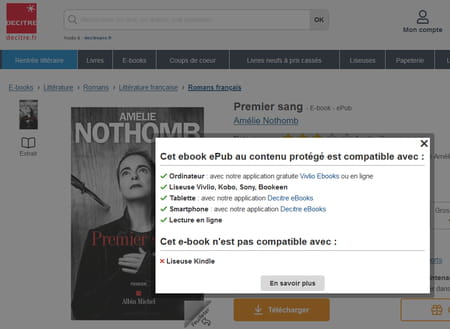
- Si vous devez transférer sur votre liseuse un ebook au format EPUB protégé par les DRM Adobe, autrement dit un fichier ACSM, passez par le logiciel Adobe Digital Edition pour Windows ou macOS.
Comment lire des ebooks EPUB dans Windows ?
Téléchargez d'abord les applications conseillées par votre e-libraire, par exemple celles de Kobo by Fnac. Ensuite, les applications Calibre et Adobe Digital Edition font partie des indispensables dans la boîte à outils des amateurs d'ebooks. En complément, voici d'autres solutions qui pourraient vous intéresser.
- Si une application Windows – par exemple Calibre – vous est proposée en deux versions, cette fiche pratique vous explique comment savoir si la version de Windows installée sur votre ordinateur est 32 bits ou 64 bits.

- Calibre, gratuit et en open source, est un incontournable. Sous Windows, macOS et Linux, ce logiciel vous permet de gérer votre bibliothèque numérique, de lire les ebooks, de les convertir par exemple au format Amazon Kindle, et de les transférer vers une liseuse. Reportez-vous à notre fiche pratique pour convertir un fichier EPUB et l'envoyer sur votre liseuse.

- De nombreux éditeurs et libraires (Fnac Kobo, Vivlio, LesLibraires, Decitre, Google Livres…) distribuent tout ou partie de leurs ouvrages payants EPUB et PDF verrouillés par la DRM Adobe. Adobe Digital Edition (Windows, Mac, iOS, Android) est alors la principale application à installer pour lire sur ordinateur ou transférer sur liseuses de tels ebooks protégés, qui portent l'extension .acsm. Il faudra vous créer un compte gratuit Adobe, auquel seront liés vos ebooks avec DRM Adobe, quel que soit le libraire chez qui vous les avez achetés.
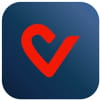
- L'e-libraire Vivlio propose une solution complète d'applications pour ordinateurs (Vivlio Windows, Mac, Linux), pour le Web, pour mobiles (Vivlio iOS, Android) et sur liseuses pour profiter de vos ebooks, achetés ou téléchargés gratuitement chez lui ou sur d'autres sites. Après installation, vous devrez vous connecter à votre bibliothèque ou à celle d'un autre libraire : si vous n'en avez pas, créez-vous un compte gratuit chez l'un d'eux, l'achat n'a rien d'obligatoire pour l'inscription. Vous pourrez ensuite ouvrir vos fichiers EPUB, protégés ou non, dans l'appli Vivlio.
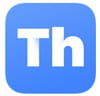
- Le magasin d'applications Microsoft Store de Windows comporte une section consacrée aux lecteurs d'ebooks. Essayez par exemple Thorium Reader pour lire les EPUB sans verrous ou ceux protégés par les DRM Readium LCP, mais pas ceux avec DRM Adobe. Sur le Store, gare aux applis payantes dont les icônes sont très proches de celles des applis gratuites (Amazon Kindle par exemple) : les e-libraires vous suggèrent presque toujours des applications gratuites, libre à vous ensuite d'en acheter une pour bénéficier de fonctions complémentaires.

- Les ebooks téléchargés chez Amazon ne sont pas au format EPUB. Pour les lire sur un appareil équipé de Windows, macOS, iOS ou Android, installez l'application Kindle gratuite qui convient : sur le site Amazon, Menu principal > Liseuses Kindle et ebooks > Applications de lecture gratuites. Les fichiers au format Kindle AZW peuvent dans certains cas être convertis au format EPUB (ou PDF ou autre) avec le logiciel Calibre.
- Plusieurs applications installées sur votre PC savent lire les fichiers EPUB et ce n'est pas votre préférée qui s'ouvre ? Dans l'Explorateur de fichiers de Windows, cliquez sur un fichier EPUB avec le bouton droit de la souris et sélectionnez Ouvrir avec > Choisir une autre application. Après sélection de l'appli et avant de valider votre choix, n'oubliez pas de cocher la case Toujours utiliser cette application pour ouvrir les fichiers .epub.
Comment lire des ebooks EPUB sur un Mac ?
Votre Mac sait lire d'office les ebooks gratuits au format EPUB, de même que ceux protégés que vous achetez sur le Store d'Apple : vous n'avez donc rien de spécial à installer. Attention, les ebooks achetés chez Apple ne peuvent être lus que par des appareils Apple. Si vous faites vos achats chez d'autres e-libraires, téléchargez en priorité les applications que conseille le vendeur. Les ebooks au format EPUB, gratuits ou payants, peuvent être lus sur Mac par différentes applications gratuites.
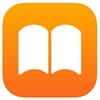
- L'application Livres installée sur votre Mac vous servira autant pour lire des ebooks achetés sur le Store d'Apple que des fichiers PDF et EPUB non protégés. Il vous suffit de double-cliquer sur un fichier EPUB pour l'ouvrir dans Livres. La bibliothèque est accessible sur tous vos appareils.

- Comme dans Windows, l'application gratuite et en open source Calibre pour macOS vous sera utile pour gérer votre bibliothèque numérique, lire des ebooks ou les convertir par exemple au format Amazon Kindle. Calibre sait aussi transférer des ebooks sur liseuse. Un must !

- Les fichiers EPUB et PDF protégés par les verrous (DRM) d'Adobe se manipulent avec l'application Adobe Digital Edition (Windows, Mac, iOS, Android), notamment pour la lecture sur Mac et le transfert des fichiers vers une liseuse, par câble USB. Il faut vous créer un compte gratuit Adobe, auquel seront liés vos ebooks.
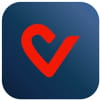
- L'application française Vivlio est une solution agréable pour la lecture d'EPUB non protégés ou protégés par les DRM Readium LCP. Vivlio accepte aussi les documents au format PDF. Comme dans la plupart des autres applications, vous pouvez agrandir la police de lecture, prendre des notes, faire des recherches dans le texte ou placer des marque-pages.

- Pour rappel, les ebooks achetés sur Amazon ne sont pas au format EPUB. Ils sont lisibles sur tout ordinateur, smartphone ou tablette en y installant la bonne application, mais ne sont lisibles que par les tablettes Kindle. Installez l'application Kindle gratuite pour macOS via le site Web d'Amazon : Menu principal > Liseuses Kindle et ebooks > Applications de lecture gratuites.
- Si les fichiers EPUB ne s'ouvrent pas dans votre appli de prédilection, cliquez sur un fichier EPUB avec le bouton droit de la souris et choisissez Ouvrir avec > Autres… pour changer l'application par défaut. Avant de valider, cochez la case Toujours ouvrir avec pour que le Mac mémorise votre choix.
Comment lire des ebooks EPUB avec Linux ?
Sous Linux, les ebooks au format EPUB se lisent aussi facilement que sur Windows et macOS. Mais surtout lorsqu'il s'agit de fichiers EPUB non protégés.

- L'application gratuite et en open source Calibre est une valeur sûre pour lire des ebooks et gérer votre bibliothèque numérique au format EPUB ou PDF. Son concepteur vous conseille de ne pas utiliser le paquet – potentiellement obsolète – fourni avec votre distribution Linux : récupérez plutôt la dernière version de Calibre pour Linux sur le site officiel.
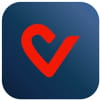
- Le lecteur d'ebooks Vivlio est aussi disponible pour Linux, aux formats AppImage (compatible avec plusieurs distributions, dont Ubuntu) ou spécifique Debian. L'application accepte les fichier EPUB et PDF non protégés, ainsi que les livres numériques protégés par LCP.
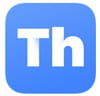
- Essayez Thorium, une application disponible en versions AppImage et Debian. Ce lecteur est compatible EPUB3, avec une gestion des mises en page fixes ou dynamiques, et s'accommode des verrous LCP des livres audio et des fichiers PDF, par exemple.
Comment lire des ebooks EPUB sur iPhone et iPad ?
Tous les grands éditeurs prévoient une solution gratuite pour lire des ebooks EPUB sur iPhone et iPad, si d'aventure l'application Livres installée sur votre appareil Apple n'est pas compatible avec vos ebooks ou ne vous convient pas. Et il vous suffit de taper epub dans le champ de recherche de l'App Store pour trouver une ribambelle d'autres applis pour lire des ebooks. Notre sélection privilégie les versions gratuites.
En fait, le choix de l'application dépend, encore et toujours, du type de verrou qui protège les fichiers. Notez bien que pour éviter d'avoir à reverser à Apple jusqu'à 30% du prix de vente d'un livre, certaines applications de lecture pour iOS et iPadOS ne vous permettent pas d'acheter un ebook directement dans l'application pour iPhone/iPad. Dans ce cas, vous achetez vos ebooks soit dans le navigateur web (Safari, Chrome…) de votre appareil mobile, soit sur Mac ou PC, l'appli iOS récupérera vos nouveaux ebooks en se synchronisant lors de son prochain lancement.
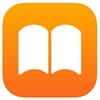
- Livres, d'Apple, pour iPhone et iPad, est une application très agréable pour lire des fichiers PDF et EPUB non protégés (elle ne gère pas les DRM Adobe ou Amazon Kindle), et pour lire bien sûr des ebooks protégés achetés chez Apple. Dès la première ouverture, le fichier s'ajoute à votre bibliothèque. Le transfert du fichier EPUB dans la mémoire de l'appareil mobile peut s'effectuer en Wi-Fi/4G par téléchargement/synchronisation de la bibliothèque d'un compte Apple, mais aussi par transfert par câble USB via iTunes pour Mac et Windows, ou même par envoi en pièce jointe d'un e-mail : appuyez sur l'icône du fichier en pièce jointe pour choisir dans quelle application l'ouvrir, par exemple dans Livres. Le transfert sur liseuses des livres achetés sur le Store d'Apple est possible avec l'application Adobe Digital Editions.
- Si vous achetez des livres au format texte ou illustré chez d'autres libraires qu'Apple, ou si vous empruntez des livres et BD numériques dans des bibliothèques, installez l'application pour iPhone/iPad que l'on vous recommande. En voici quelques autres à essayer.

- Kobo by Fnac, une appli agréable pour retrouver vos ebooks gratuits ou payants et livres audio téléchargés sur le site de la Fnac. L'application importe des fichiers EPUB d'autre provenance. Elle vous permet bien sûr de personnaliser la lecture (taille des caractères, mode nuit...), et peut également diffuser des livres audio en voiture avec CarPlay.

- Adobe Digital Editions est une application à essayer si vous rencontrez des difficultés à lire vos fichiers EPUB payants protégés par les DRM Adobe. Un compte gratuit Adobe doit être créé si vous n'en possédez pas déjà un. L'application sait lire, bien sûr, aussi les documents au format PDF, protégés ou non, et vous sera utile pour emprunter des ouvrages dans certaines bibliothèques.
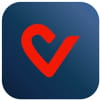
- Vivlio, une application sympa pour lire des ebooks gratuits de toute provenance ou payants une fois connecté(e) à votre compte (actuellement chez les librairies Vivlio, Cultura, Decitre et Furet du Nord). En revanche, vous ne pouvez pas importer directement de fichier externe dans l'application Vivlio, vous devez au préalable les ajouter sur un ordinateur via le portail My Vivlio ou le logiciel Vivlio.

- Baobab App : certaines bibliothèques, dont celles de la Ville de Paris, recommandent cette application française pour emprunter et restituer des livres et BD. Baobap App gère les fichiers EPUB avec DRM LCP (des fichiers avec une extension .lcpl), mais pas les DRM Adobe.

- Les ebooks téléchargés sur le site d'Amazon ne sont pas au format EPUB. Pour les lire sur un appareil équipé de Windows, macOS, iOS ou Android, installez l'application Kindle gratuite qui convient : sur le site Amazon, Menu principal > Liseuses Kindle et ebooks > Applications de lecture gratuites. Les fichiers au format Kindle AZW peuvent dans certains cas être convertis au format EPUB (ou PDF ou autre) avec le logiciel Calibre.
Comment lire des ebooks EPUB sur smartphones et tablettes Android ?
Les mêmes remarques ou presque s'appliquent aux appareils mobiles Android et Apple. Les e-libraires vous préconisent une application gratuite pour lire vos ebooks au format EPUB sur Android, en vous connectant dans l'appli avec l'identifiant qui vous a servi à acheter vos livres. Google lui-même propose son application gratuite Play Livres, préinstallée sur les appareils Android récents, mais rien ne vous oblige à acheter vos ebooks chez Google. Les applis pour lire des ebooks gratuits ou payants sont légion : tapez epub dans le champ de recherche du Play Store… ou essayez en priorité notre sélection.
Comme dans l'univers mobile Apple, certaines applications de lecture d'ebooks Android ne vous permettent pas (ou plus) d'acheter directement des ebooks depuis l'appli, ce qui obligerait l'e-libraire à reverser à Google jusqu'à 30% du prix de vente du livre. Vous devez alors acheter vos livres numériques dans le navigateur web (Chrome…) de votre appareil mobile Android, ou sur votre PC ou Mac : l'appli Android récupérera vos nouveaux ebooks lors de sa prochaine synchronisation.
- Utiliser l'application de Google préinstallée sur votre appareil n'a rien d'obligatoire pour lire des ebooks gratuits ou payants. Quel que soit l'e-libraire chez qui vous achetez vos livres électroniques, téléchargez l'application Android qu'il vous conseille. La remarque vaut aussi pour les livres numériques empruntés dans une bibliothèque.

- Google Play Livres est sans doute déjà installée sur votre smartphone ou tablette Android, sinon, vous récupérerez gratuitement cette application sur le Play Store. Elle vous servira à lire des ebooks au format EPUB et PDF gratuits ou payants achetés sur Google Play. Si vous achetez vos ebooks sur ce Store, ils seront aussi lisibles sur PC et Mac, de même que sur vos iPhone et iPad avec l'appli Google Play Livres pour iOS (il faut utiliser le même compte Google).

- Adobe Digital Editions peut ouvrir les livres numériques EPUB et documents PDF payants protégés par les DRM Adobe, quel que soit le libraire chez qui vous les avez achetés. Un compte gratuit Adobe est nécessaire. L'application vous servira aussi à emprunter des ouvrages dans certaines bibliothèques.

- Kobo by Fnac est une appli bien conçue pour retrouver vos ebooks gratuits ou payants et livres audio téléchargés sur le site de la Fnac, ou pour importer d'autres fichiers EPUB. Personnalisation de l'affichage (taille de la police, mode nuit, etc.), marque-pages, notes, surlignage, suggestions de lecture... l'essentiel est là.

- Aldiko Next est la nouvelle version (v4) d'une appli de lecture d'EPUB et PDF très populaire, notamment pour l'emprunt de livres et BD (DRM Readium LCP pour EPUB, PDF et livres audio). À essayer si votre lecteur actuel ne vous convient pas. L'ancienne version reste pour l'instant disponible sous le nom d'Aldiko Classic, elle gère, elle, les DRM Adobe.
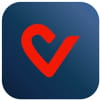
- Vivlio est une application sympa pour lire des ebooks gratuits de toute provenance ou payants une fois connecté(e) à votre compte (actuellement chez les librairies Vivlio, Cultura, Decitre et Furet du Nord). L'import direct de fichiers EPUB externes n'est pas prévu sur le smartphone, vous devez les ajouter sur ordinateur via le portail My Vivlio ou le logiciel Vivlio pour Windows/Mac/Linux.

- Baobab App : votre bibliothèque de quartier vous recommandera peut-être cette autre application française pour pouvoir lui emprunter des livres et BD et les restituer d'une tape sur votre écran tactile. Elle gère les fichiers EPUB avec DRM LCP (fichiers avec une extension .lcpl), mais pas ceux d'Adobe.

- Les ebooks téléchargés sur le site d'Amazon ne sont pas au format EPUB. Pour les lire sur un appareil équipé de Windows, macOS, iOS ou Android, installez l'application Kindle gratuite qui convient : sur le site Amazon, Menu principal > Liseuses Kindle et ebooks > Applications de lecture gratuites. Les fichiers au format Kindle AZW peuvent dans certains cas être convertis au format EPUB (ou PDF ou autre) avec le logiciel Calibre.
Comment lire des ebooks EPUB sur une liseuse ?
Avec sa technologie d'écran e-ink très particulière, lisible même en plein soleil, et ses Led qui compensent au contraire un éclairage ambiant ou inexistant, la liseuse est l'appareil le plus confortable pour lire de jour comme de nuit. Avec elle, vous emporterez des milliers de livres gratuits ou payants, adapterez la taille des caractères à votre vue et tournerez les pages d'une pichenette. Attention, toutes les liseuses ne sont pas compatibles avec tous les libraires et bibliothèques chez qui vous achetez/louez les livres.
- Reportez-vous à notre sélection des meilleures liseuses actuelles, les premiers prix démarrent à moins de 100 €.
- Les liseuses Kindle d'Amazon ne permettent pas de lire des fichiers EPUB, ni payants ni gratuits, mais les ebooks EPUB gratuits peuvent être facilement convertis avec le logiciel Calibre.
- La quasi-totalité des liseuses hors-Kindle sont compatibles avec les protections DRM d'Adobe, elles acceptent donc tous les ebooks EPUB gratuits et la plupart des EPUB payants (hors DRM Readmium LCP), quelle que soit leur provenance. Mais pas les ebooks (payants) achetés chez Amazon.
- Sur les liseuses compatibles avec la DRM Adobe, il est possible de transférer des ebooks achetés sur le Store d'Apple, via le logiciel Adobe Digital Editions.
- Quelques modèles de liseuses sont compatibles avec les EPUB/PDF gratuits et les protections Readmium LCP adoptées par des libraires et surtout par des bibliothèques publiques. Ces tablettes de lecture sont en général incompatibles avec les DRM Adobe et Amazon.
- Certaines liseuses ont un écran spacieux et un logiciel adapté pour lire des BD et mangas, à condition que les nuances de gris vous suffisent.
- Pour les fans de BD numériques, les liseuses couleur font une arrivée timide sur le marché…
